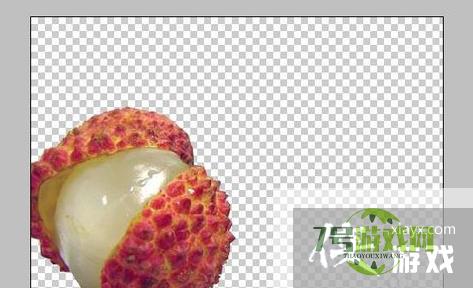PS路径工具如何抠图
来源:互联网 | 时间:2024-10-21 02:17:17
下面就是PS路径工具抠图的具体方法。1、首先,我们打开如图所示的图片,将图片所在层转化为普通层。2、接下来,我们从工具列表中选择路径工具。3、然后我们点击窗口列表中的路径,打开路径图层。4、此时我们就可以利用钢笔路径工具绘制相应的选区了。5
下面就是PS路径工具抠图的具体方法。
1、首先,我们打开如图所示的图片,将图片所在层转化为普通层。

2、接下来,我们从工具列表中选择路径工具。

3、然后我们点击窗口列表中的路径,打开路径图层。

4、此时我们就可以利用钢笔路径工具绘制相应的选区了。

5、当对应的路径的选区绘制完成后,路径面板中的路径转为选区按钮就可以转换为选区。
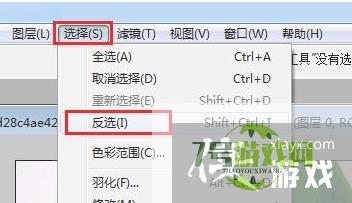
6、最后,我们将选区进行反转,并将多余的背景部分进行删除,就可以提取物体了。